Alles, was Sie über iSpring Screen Recorder wissen müssen
iSpring Free Cam ist ein ziemlich benutzerfreundlicher Bildschirmrecorder mit einer intuitiven und einfachen Benutzeroberfläche. Die Einfachheit, die dieses Tool mit sich bringt, macht es auch für Anfänger leicht zu bedienen. Sobald Sie iSpring Free Cam öffnen, können Sie mit der Aufnahme beginnen oder mit den letzten Aufnahmen arbeiten. Die Software ermöglicht Ihnen die Aufzeichnung eines Anwendungsfensters, des gesamten Bildschirms und auch eines bestimmten Bereichs auf dem Bildschirm. Außerdem können Sie auswählen, dass neue Fenster von Anwendungen innerhalb des Aufnahmebereichs geöffnet werden. Dies kann nützlich sein, wenn Sie zeigen müssen, wohin ein Benutzer navigieren muss.
Nachdem Sie nun einen kurzen Blick auf iSpring free cam screen recorder geworfen haben, wollen wir uns nun weitere wichtige Funktionen der Software ansehen. Darüber hinaus werden wir auch einen Blick auf die alternative Software für iSpring Free Cam werfen.
Hauptfunktionen von iSpring Screen Recorder
Rauschunterdrückung: Wenn Sie sich dafür entscheiden, Audio in Ihre Aufnahme einzufügen, kann es zu einer Menge Rauschen kommen, besonders bei verschiedenen Hintergrundgeräuschen. Überraschenderweise ist iSpring Free Cam Screen Recorder Download in der Lage, all diese Geräusche mit ein paar Klicks zu entfernen. Sie müssen sich nie um die zusätzlichen Geräusche kümmern, die während des Screencastings um Sie herum sein könnten, da Sie diese mit iSpring immer beseitigt haben. Außerdem können Sie jeden Teil des Videos, der keinen Ton haben soll, stumm schalten.
Aufpolieren des Tons: Mit iSpring screen recorder crack können Sie den Ton jederzeit verbessern. Sie werden in der Lage sein, die Lautstärke des Tons einzustellen oder ihn sogar komplett zum Schweigen zu bringen, während der Aufnahme. Außerdem erhalten Sie zusätzliche Effekte wie Ausblenden und Einblenden für ein professionelles Gefühl.
Trimming: Bei der Verwendung des iSpring Download Screen Recorders kann es vorkommen, dass Sie Inhalte aufnehmen, die Sie in der endgültigen Ausgabe nicht benötigen. In diesem Fall müssen Sie sich keine Sorgen machen, denn die App bietet Ihnen ein Werkzeug, mit dem Sie diese Teile des Videos vollständig entfernen können. Wenn Sie der Meinung sind, dass das Video kürzer sein sollte oder das Video mehr Zeit in Anspruch nimmt, bietet das Tool eine Funktion zum Schneiden des Videos.
Zoom: Diese Funktion ermöglicht es Ihnen, bestimmte Teile der Aufnahme zu vergrößern, damit Sie keine Fehler machen, wenn Sie Änderungen vornehmen müssen. Sobald Sie einen gezoomten Bereich ausgewählt haben, können Sie jederzeit zurückgehen, um die Aufnahme auf der Zeitachse anzuzeigen.
Wie benutzt man iSpring Screen Recorder
Schritt 1: Nach dem Download von iSpring Screen Recorder, starten Sie die Software.
Schritt 2: Tippen Sie auf die Option Neue Aufnahme auf dem Bildschirm.
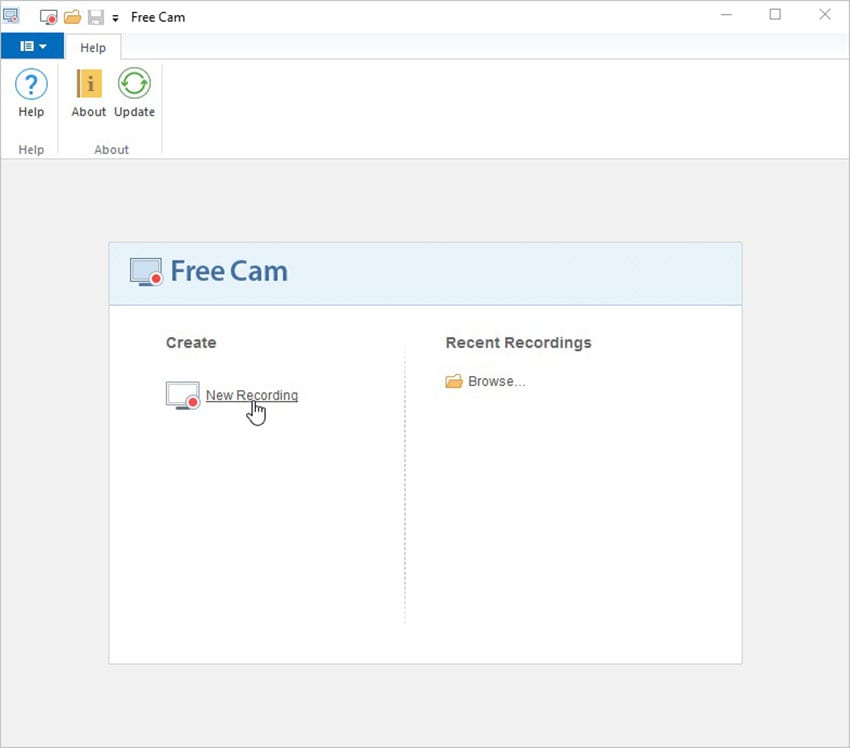
Schritt 3: Der Bildschirmaufnahmebereich wird sichtbar. Wählen Sie aus dem Menü den Bereich aus, den Sie aufzeichnen möchten.
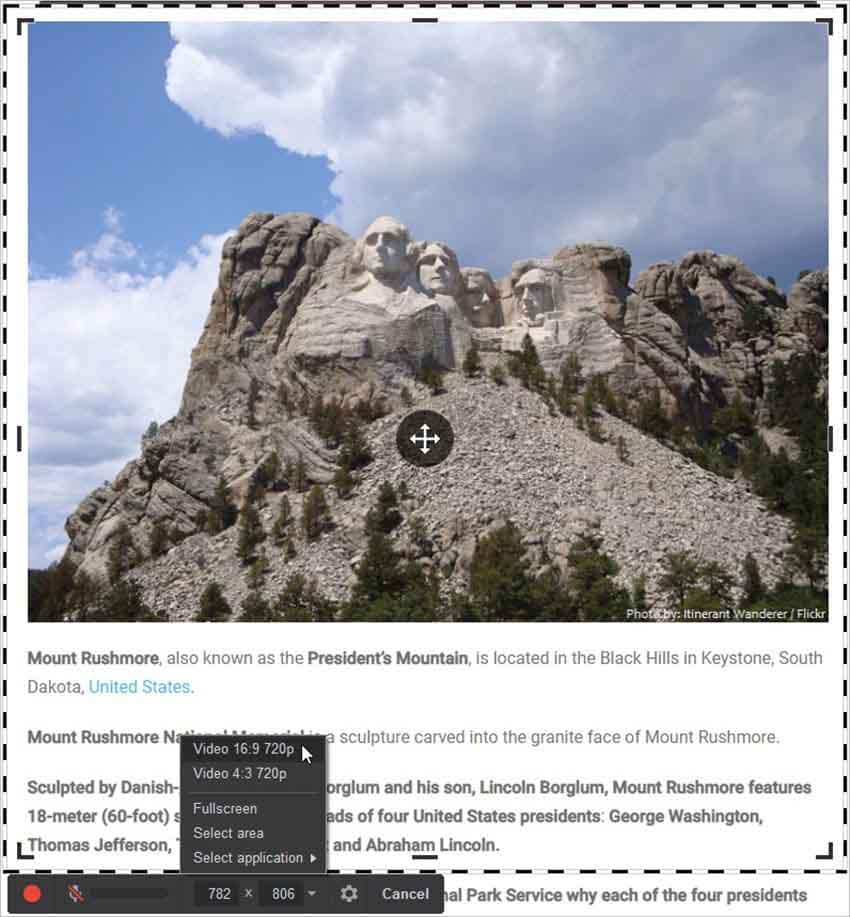
Schritt 4: Verschieben Sie den Aufnahmebereich auf dem Bildschirm und ändern Sie die Größe, falls erforderlich.
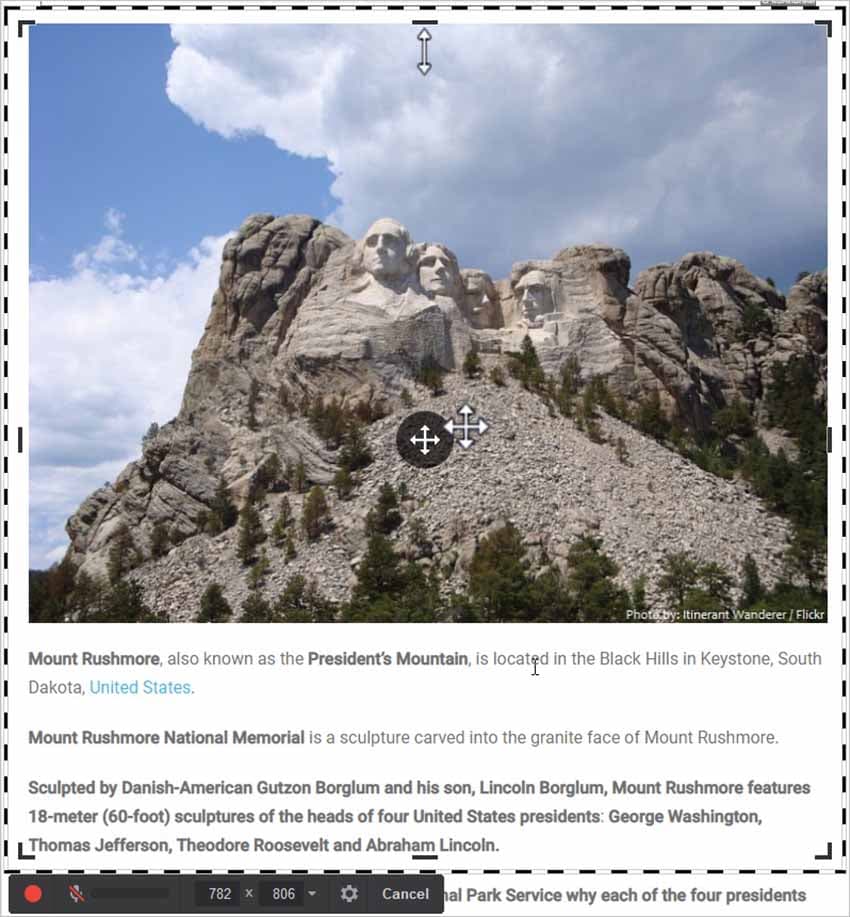
Schritt 5: Wenn Sie bereit sind, mit der Aufnahme zu beginnen, tippen Sie auf die rote Option "Aufnahme starten" in der Symbolleiste der Free Cam auf der linken Seite.

Schritt 6: Wenn Sie fertig sind, können Sie die Aufnahme beenden, indem Sie auf die Option "Fertig" in der Symbolleiste auf der rechten Seite klicken oder die Esc-Taste auf Ihrer Tastatur drücken.

Vor- und Nachteile von iSpring Screen Recorder
Hier sind einige Pros der Software:
- Einfach zu bedienen, sicheres Programm, virenfrei und ohne Werbung
- Aufnahme von Audio vom Mikrofon oder Systemsound
- Video im Vollbildmodus, im benutzerdefinierten Teil oder in der gesperrten Anwendung aufnehmen
- Unerwünschte Teile aus dem Video ausschneiden und trimmen
- Mauszeiger aufzeichnen, Mauszeiger hervorheben
- Video direkt auf sozialen Kanälen teilen
- Kein Wasserzeichen, kein Zeitlimit
Hier sind einige Nachteile der Software:
- Kann keinen Screenshot machen
- Kann die Webcam nicht aufzeichnen
- Fehlen von Anmerkungswerkzeugen
- Kann keine Webcam aufzeichnen
- Kann Video nur in WMV exportieren
- Mangel an Werkzeugen zur Videobearbeitung
Top 3 Alternativen zu iSpring Screen Recorder
Als Nächstes stellen wir Ihnen die 3 besten Alternativen zu iSpring Screen Recorder vor. Darunter Wondershare DemoCreator, OBS Studio und Bandicam.
Wondershare DemoCreator
Wondershare DemoCreator ist ein Mehrzweck-Tool für die Videobearbeitung und -aufnahme, das über fortschrittliche und voll ausgestattete Funktionen verfügt. Das Tool ist eine starke App, die Ihnen die Stile und Funktionen bietet, die früher nur professionellen Filmemachern zur Verfügung standen, die über die entsprechenden teuren Anwendungen und ein bestimmtes Maß an Erfahrung verfügen. Wondershare DemoCreator verfügt über eine einfache Drag-and-Drop-Schnittstelle, die Ihnen die Freiheit bietet, die Geschichte, die Sie erstellen möchten, künstlerisch zu gestalten. Mit einfachen Klicks können Sie Tutorials, Präsentationen und Game Videos erstellen. Folgen Sie den nachstehenden Schritten, um zu sehen, wie es funktioniert.
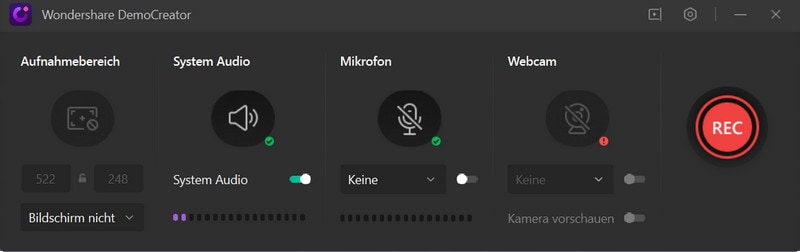
 100% Sicherheit | Werbefrei
100% Sicherheit | Werbefrei 100% Sicherheit | Werbefrei
100% Sicherheit | WerbefreiZu den wichtigsten Funktionen gehören die Unterstützung für das Hinzufügen von Musiktiteln, die Unterstützung für animierten Text, Standbilder und bewegte Grafiken sowie speziell entwickelte Filter und Überlagerungen für ein professionelles Finish.
OBS Studio
Für Live-Streamer und Gamer empfehlen wir OBS Studio, eine kostenlose Open-Source-Anwendung, mit der Sie einen Screenshot machen, ein Video aufnehmen und Ihre Aufnahme lebendig auf Twitch oder YouTube übertragen können. Abgesehen von den anfänglichen Schwierigkeiten bei der Einrichtung handelt es sich um eine kostenlose und leistungsstarke Software, mit der Sie kostenlos Produktdemos und Tutorials erstellen können. Es ist mit Sicherheit eine gute Option für iSpring Free Cam.

OBS Studio ist ein ideales Tool für Streaming- und Spiele-Aufnahmen, das hochwertige Ergebnisse mit allen erforderlichen Funktionen für die Aufnahme Ihrer Webcam und Ihres PCs ohne Zeitlimit und Wasserzeichen erstellen kann. Es ist 100% kostenlos und Open Source.
Bandicam
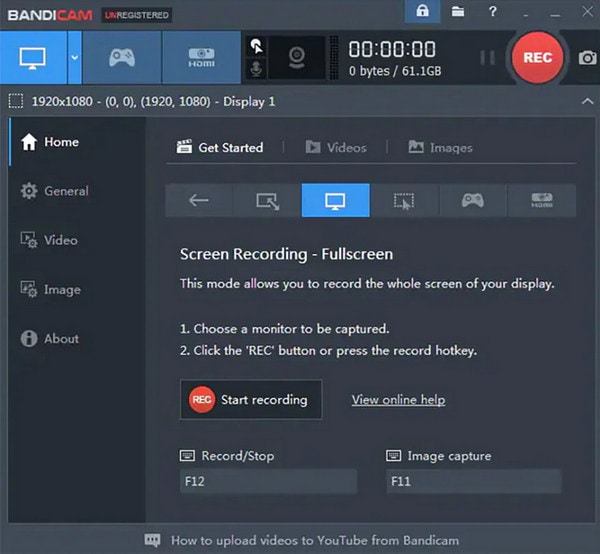
Bandicam ist ein kostenloses Aufnahmewerkzeug, das alles, was auf dem Bildschirm Ihres Computers zu sehen ist, in HD-Qualität aufzeichnen kann. Darüber hinaus kann es einen bestimmten Bereich auf einem Computerbildschirm erfassen oder ein Spiel aufzeichnen, das die Grafiktechnologien Vulkan/OpenGL/DirectX nutzt. Das Tool ermöglicht es Ihnen, ein Spiel mit einer hohen Komprimierungsrate aufzuzeichnen, während die Qualität des Videos fast gleich bleibt, und bietet eine Leistung, die anderen Screen-Recording-Tools, die dieselben Funktionen bieten, weit überlegen ist.
Abschluss
Zusammenfassend lässt sich sagen, dass Sie gerade einen Blick auf die Bewertung des iSpring Free Cam Recorders geworfen haben. Benutzer können diesen Rekorder kostenlos nutzen. Wenn Sie jedoch Zweifel haben und eine Alternative brauchen, können Sie es mit dem besten PC-Bildschirmrecorder Wondershare DemoCreator versuchen.

 100% Sicherheit | Werbefrei
100% Sicherheit | Werbefrei 100% Sicherheit | Werbefrei
100% Sicherheit | Werbefrei
